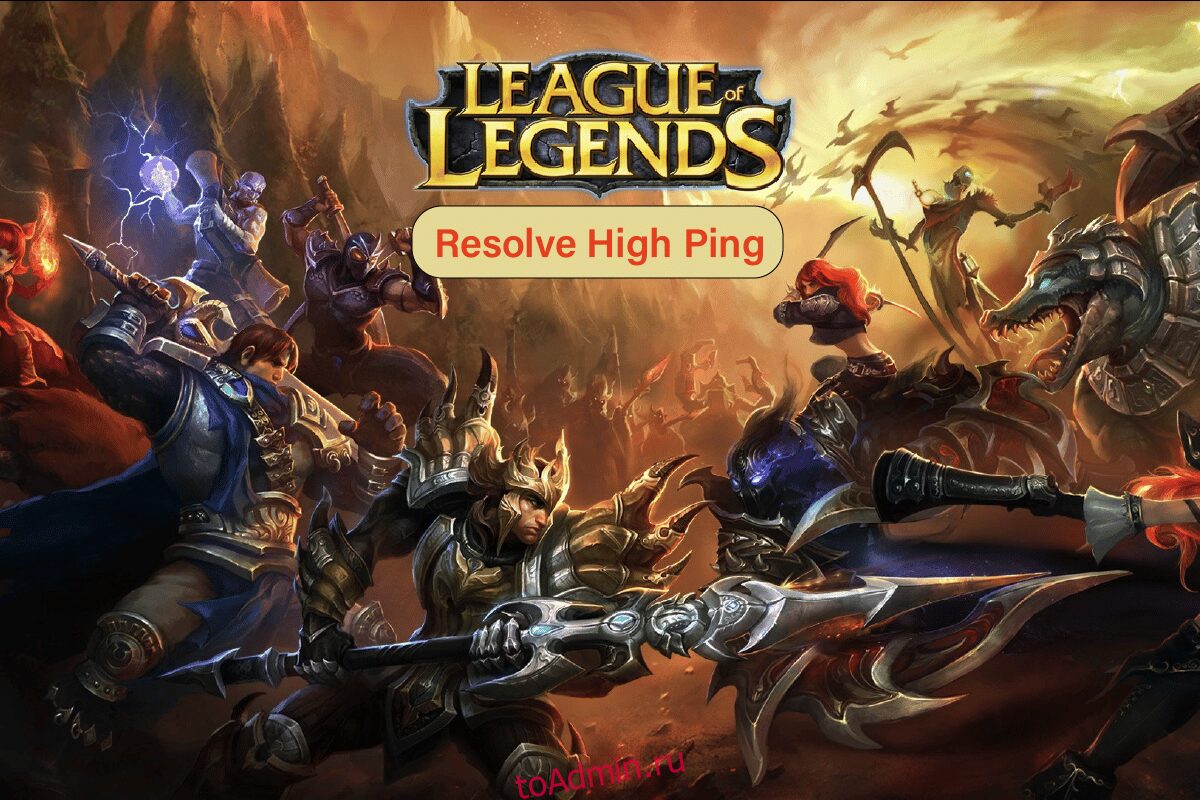Пинг, также известный как карманный поиск в Интернете, представляет собой метод, который измеряет время прохождения туда и обратно (общее время), когда данные перемещаются между двумя устройствами в сети. Пинг измеряется в миллисекундах и является важным показателем при игре в онлайн-игры. Например, высокий или низкий пинг может иметь значение между пропущенным выстрелом или попаданием в голову в шутерах от первого лица. League of Legends по умолчанию не отображает пинг. Если вы испытываете какое-либо отставание, несмотря на то, что у вас средний или более высокий уровень ПК, скорее всего, виноват высокий пинг в League of Legends. Если вы играете в League of Legends, вам может быть интересно, почему у меня такой высокий пинг в League of Legends. В этой статье мы обсудим и решим проблему высокого пинга в League of Legends, чтобы вы могли играть в игру, не позволяя другим игрокам получить тактическое преимущество только потому, что у них низкий пинг!

Оглавление
Как исправить высокий пинг в League of Legends
Прежде чем мы увидим некоторые решения, давайте рассмотрим некоторые причины этой ошибки.
- Проблемы с DNS-сервером
- Проблемы с VPN
- Проблемы с прокси-сервером
- Проблемы с IP-адресом
- Фоновые приложения засоряют сеть
- Брандмауэр Windows влияет на сеть
- Проблемы с Интернетом
- Проблемы с драйверами сетевых устройств
- Проблемы совместимости
Прежде всего, давайте посмотрим, как включить пинг в League of Legends. Горячая клавиша по умолчанию для включения ping — это сочетание клавиш Ctrl + F. Если горячая клавиша не работает, попробуйте выполнить следующие шаги.
1. Войдите в League of Legends и введите пользовательский матч.
2. Нажмите на значок шестеренки в правом верхнем углу игры, чтобы открыть настройки.
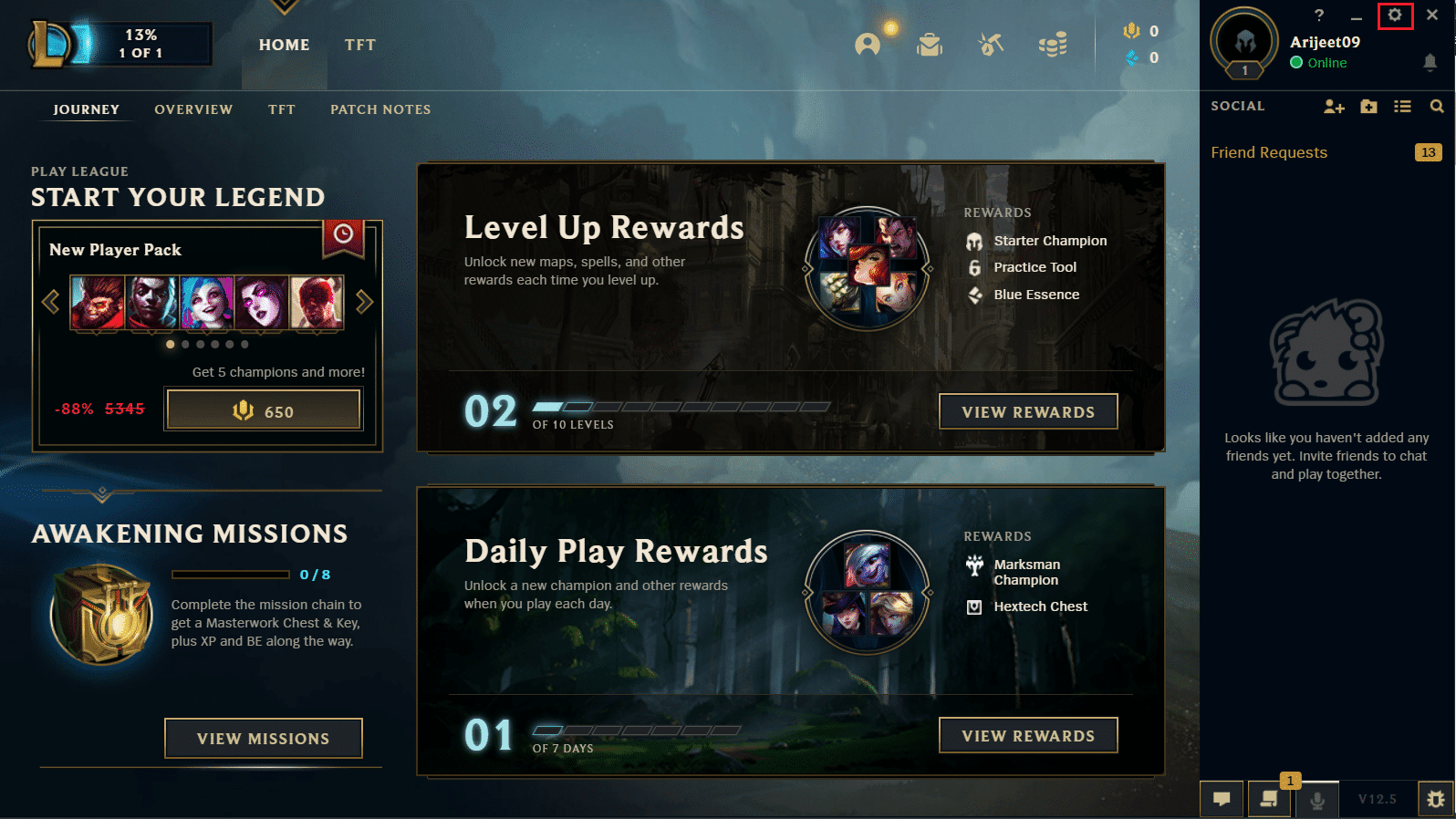
3. Теперь нажмите клавишу Esc, под игровым заголовком нажмите горячие клавиши.
4. Прокрутите вниз и нажмите «Переключить отображение FPS» и привяжите новую горячую клавишу.
Теперь вы можете использовать назначенную горячую клавишу для отображения пинга.
Метод 1: основные шаги по устранению неполадок
Скачки пинга League of Legends также могут быть вызваны проблемами с подключением к ПК и/или Ethernet. В этих условиях вы можете попытаться полностью отключить их, разрядив оставшееся электричество и перезапустив, чтобы увидеть, устраняет ли это проблемы с пингом League of Legends.
- Выключите ноутбук/ПК.
- Удерживайте кнопку питания от 40 секунд до 1 минуты, чтобы электричество в ноутбуке разрядилось.
- Выньте основной кабель роутера из розетки.
- Подождите 5-10 минут, снова подключите его к сетевому выключателю и включите маршрутизатор.
Способ 2: выполнить чистую загрузку
Если ни один из вышеперечисленных методов не работает, вы можете выполнить чистую загрузку в Windows. Прочтите наше руководство о том, как выполнить чистую загрузку в Windows 10.

Способ 3: отключить функцию автоподключения Wi-Fi
Пользователи Windows сообщили, что Wi-Fi Autoconnect также вызывает некоторые проблемы с высоким выводом в лиге легенд. Чтобы решить эту
1. Нажмите на Wi-Fi на панели задач, которая находится в правом нижнем углу.
![]()
2. Снимите флажок Подключаться автоматически, чтобы ноутбук не подключался к этому конкретному Wi-Fi автоматически.
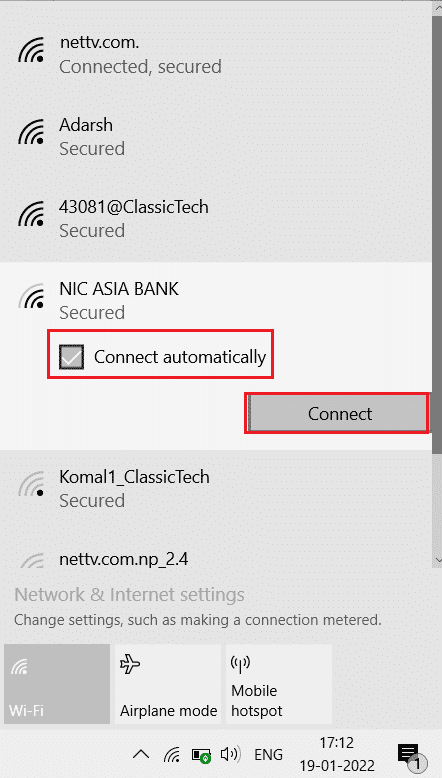
Способ 4: переключиться на соединение Ethernet
Если вы подключены к Интернету через Wi-Fi, соединение иногда может быть нестабильным из-за того, что оно полностью беспроводное. Если это произойдет, могут возникнуть такие проблемы, как высокий пинг в League of Legends. Чтобы решить эту проблему, вы можете попробовать установить проводное соединение. Проводное соединение обеспечивает стабильное бесперебойное подключение к Интернету. Это также гарантирует, что уровни пинга всегда ниже допустимого уровня.
 Изображение Andrian Malec с сайта Pixabay
Изображение Andrian Malec с сайта Pixabay
Способ 5: изменить настройки совместимости
У League of Legends есть проблемы совместимости с Windows 10, которые могут вызвать проблемы с сетью. Из-за этой совместимости быстрое решение этой проблемы — настроить режим совместимости для игры.
1. Щелкните правой кнопкой мыши значок League of Legends и выберите свойства.
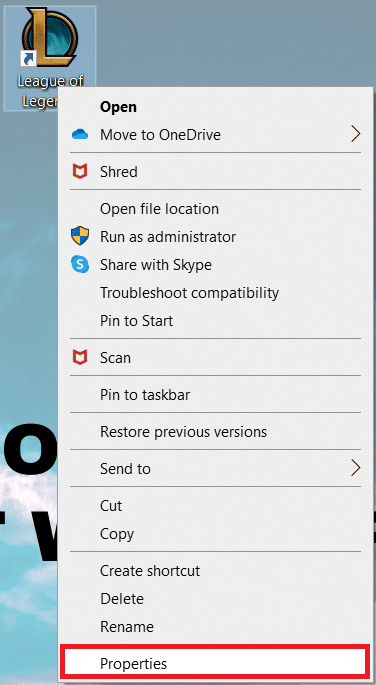
2. Перейдите на вкладку совместимости. Затем включите «Выполнить эту программу в режиме совместимости» в разделе «Режим совместимости».
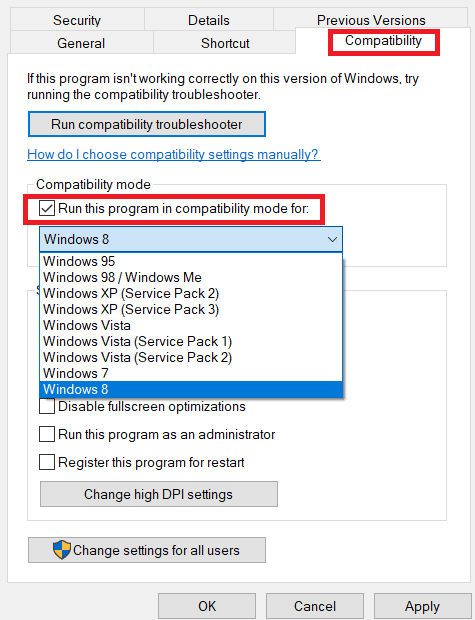
3. Щелкните раскрывающийся список. В раскрывающемся списке выберите Windows 7 или Windows 8.
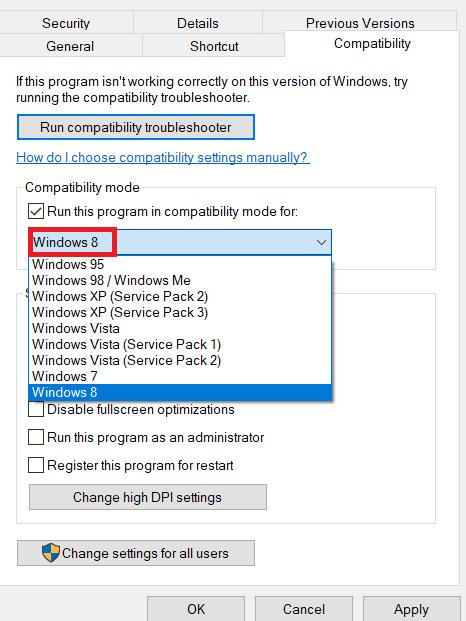
4. Наконец, выберите «Применить», а затем нажмите «ОК», чтобы сохранить внесенные изменения.

Способ 6: закрыть фоновые процессы
Некоторые приложения потребляют много данных в фоновом режиме во время игры в League of Legends, что, в свою очередь, может вызвать проблемы с пропускной способностью (количество данных, передаваемых за определенное время). Это одна из причин, по которой в League of Legends могут возникать скачки пинга. Следуйте нашему руководству Как завершить задачу в Windows 10, чтобы закрыть все другие фоновые процессы на вашем ПК с Windows 10.
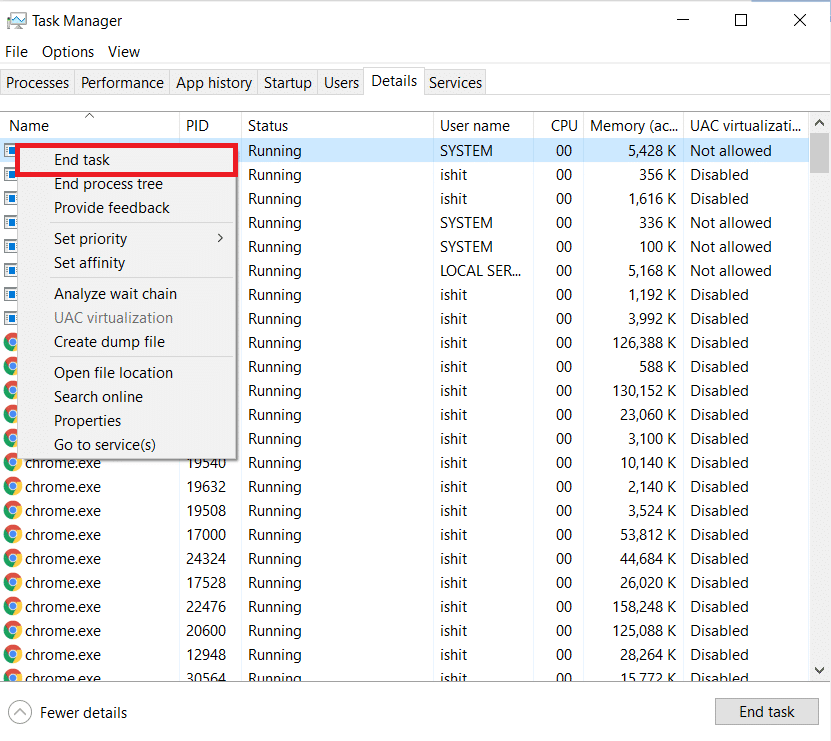
Способ 7: использовать VPN
VPN (виртуальная частная сеть) — это сеть, которая анонимно отправляет пакеты данных туда и обратно через частную сеть. Рекомендуется тщательно выбирать VPN как бесплатный. VPN не очень хорошего качества и/или не соответствуют платным VPN-сервисам. Прочтите наше руководство о том, что такое VPN и как это работает? Вы также можете прочитать наше руководство о том, как настроить VPN в Windows 10, чтобы исправить скачки пинга в League of Legends.
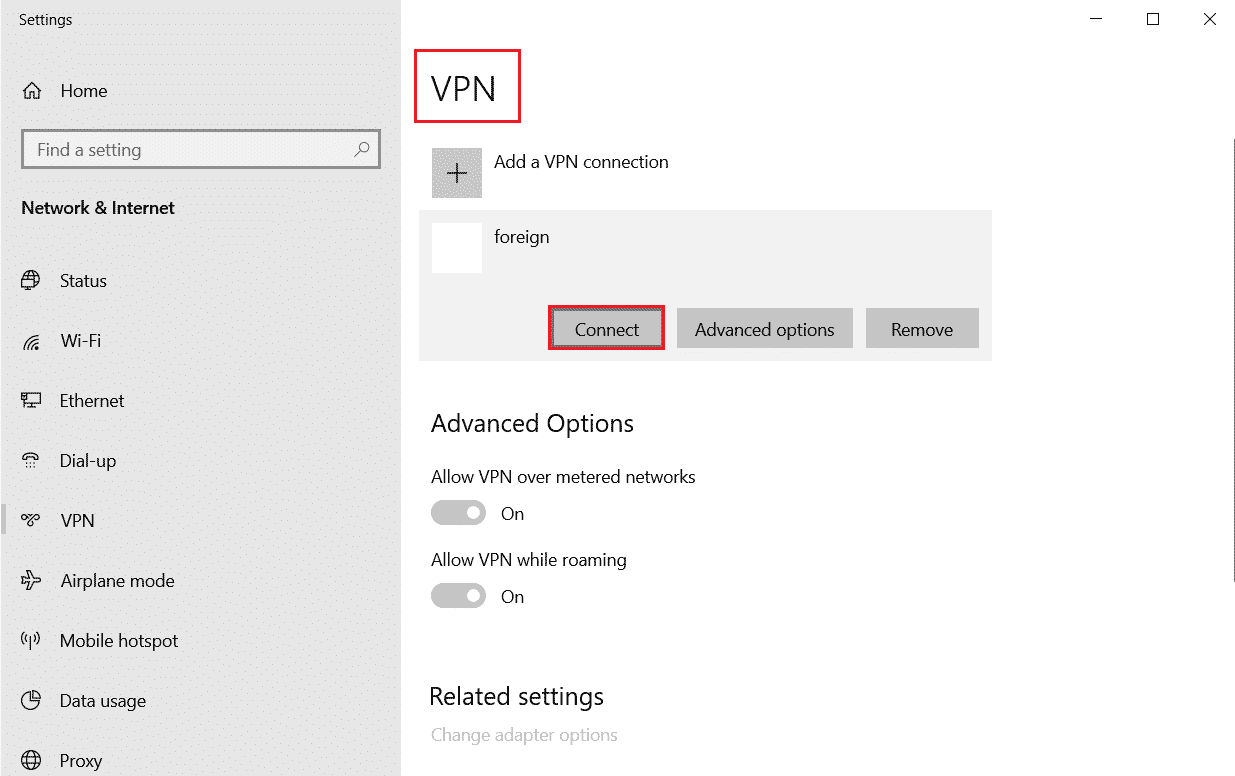
Способ 8: обновить сетевой драйвер
Всегда проверяйте, используете ли вы обновленные сетевые драйверы и ожидаются ли какие-либо обновления, рекомендуется загрузить и установить их. Следуйте нашему руководству по обновлению драйверов сетевого адаптера в Windows 10, чтобы сделать это. После обновления сетевого драйвера перезагрузите компьютер и проверьте сетевое соединение. Вы не столкнетесь с тем, почему мой пинг снова так высок в проблемах League of Legends.

Способ 9: отключить прокси-сервер
Прокси-серверы снижают производительность сети; это также может быть проблемой при игре в онлайн-игры. Чтобы отключить прокси-серверы на вашем компьютере, прочитайте наше руководство «Как отключить VPN и прокси в Windows 10».
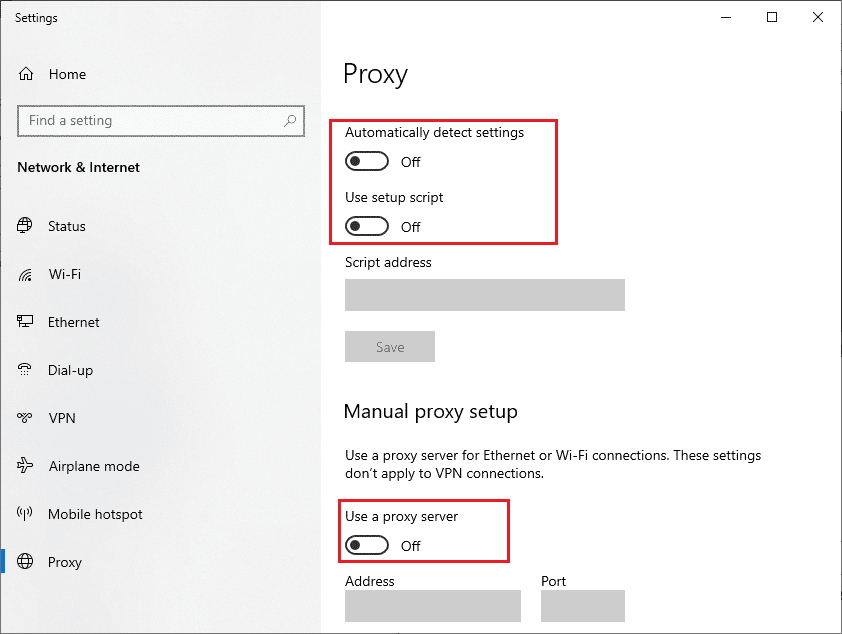
Способ 10: обновить IP-адрес
Также отмечается, что высокое время пинга было вызвано проблемами с IP-адресом, вы можете попробовать обновить свой IP-адрес, чтобы увидеть, устраняет ли это проблемы с высоким пингом в League of Legends.
1. Нажмите клавишу Windows, введите командную строку и нажмите «Запуск от имени администратора».

2. Нажмите Да в ответ на запрос контроля учетных записей (UAC).
3. Введите команду ipconfig /release и нажмите клавишу Enter, чтобы разблокировать конфигурацию IP.

4. Теперь введите команду ipconfig /renew и нажмите клавишу Enter, чтобы обновить IP-адрес.

5. Наконец, выполните следующую команду, чтобы очистить кеш DNS.
ipconfig /flushdns
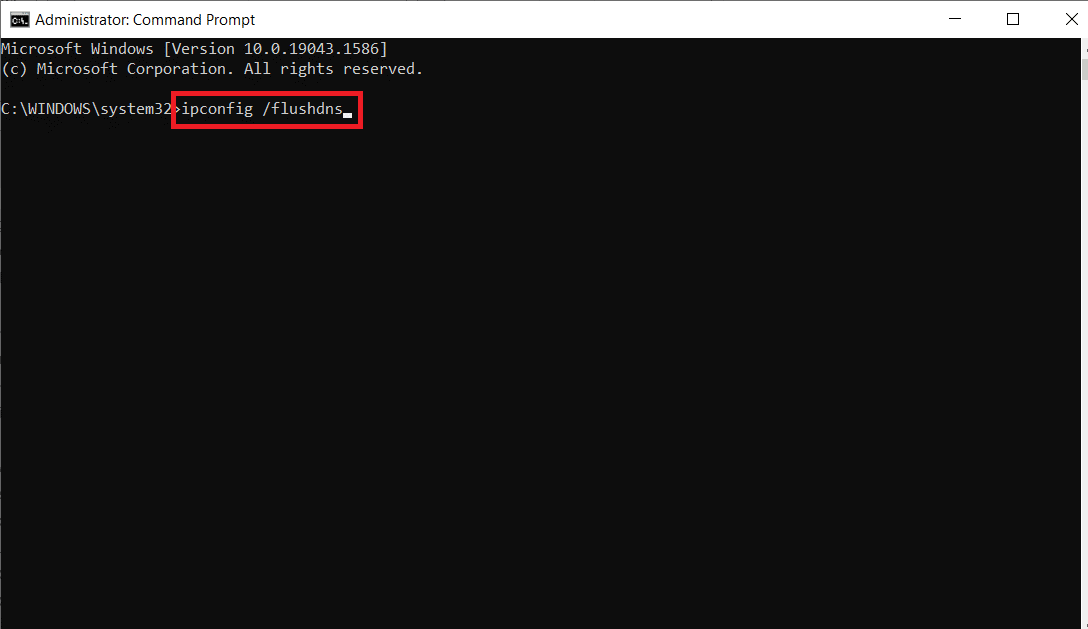
6. Затем перезагрузите компьютер для внесения изменений и проверьте, решена ли проблема с скачками пинга в League of Legends.
Способ 11: изменить DNS-сервер
Система доменных имен (DNS) крайне важна для установления подключения к Интернету. Иногда DNS-адреса, предоставляемые вашим интернет-провайдером, могут быть очень медленными, и поэтому вы сталкиваетесь с проблемой, когда Интернет продолжает отключаться на вашем ПК с Windows 10. Google DNS имеет IP-адреса 8.8.8.8 и 8.8.4.4, которые просты и легко запоминаются для установки безопасного DNS-соединения между клиентом и сервером.
Вот наше простое руководство о том, как изменить настройки DNS в Windows 10, которое поможет вам изменить адреса DNS на вашем компьютере. Вы также можете переключиться на любой Open DNS или Google DNS на своем компьютере с Windows 10, следуя нашему руководству о том, как переключиться на OpenDNS или Google DNS в Windows. Следуйте инструкциям и проверьте, можете ли вы постоянно подключаться к сети без каких-либо ошибок.
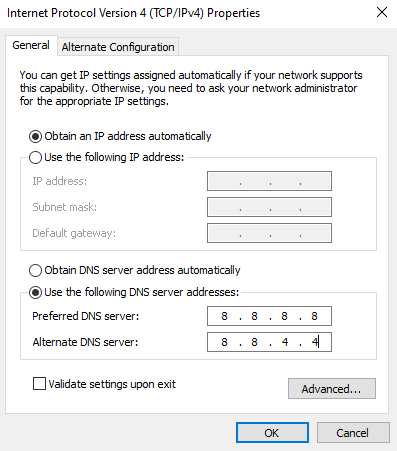
Способ 12: используйте инструмент HexRepair
Официальное приложение, выпущенное Riot Games, разработчиком League of Legends, называется HexRepair tool. Этот инструмент анализирует установочные файлы игры и, если в файлах есть какие-либо ошибки, они заменяются новыми из Интернета.
1. Посетите Страница Riot Games чтобы загрузить инструмент HexRepair.
Примечание. Инструмент Hexrepair совместим с Windows 10/11 и Mac.
2. Прокрутите вниз и нажмите «Загрузить для Windows».
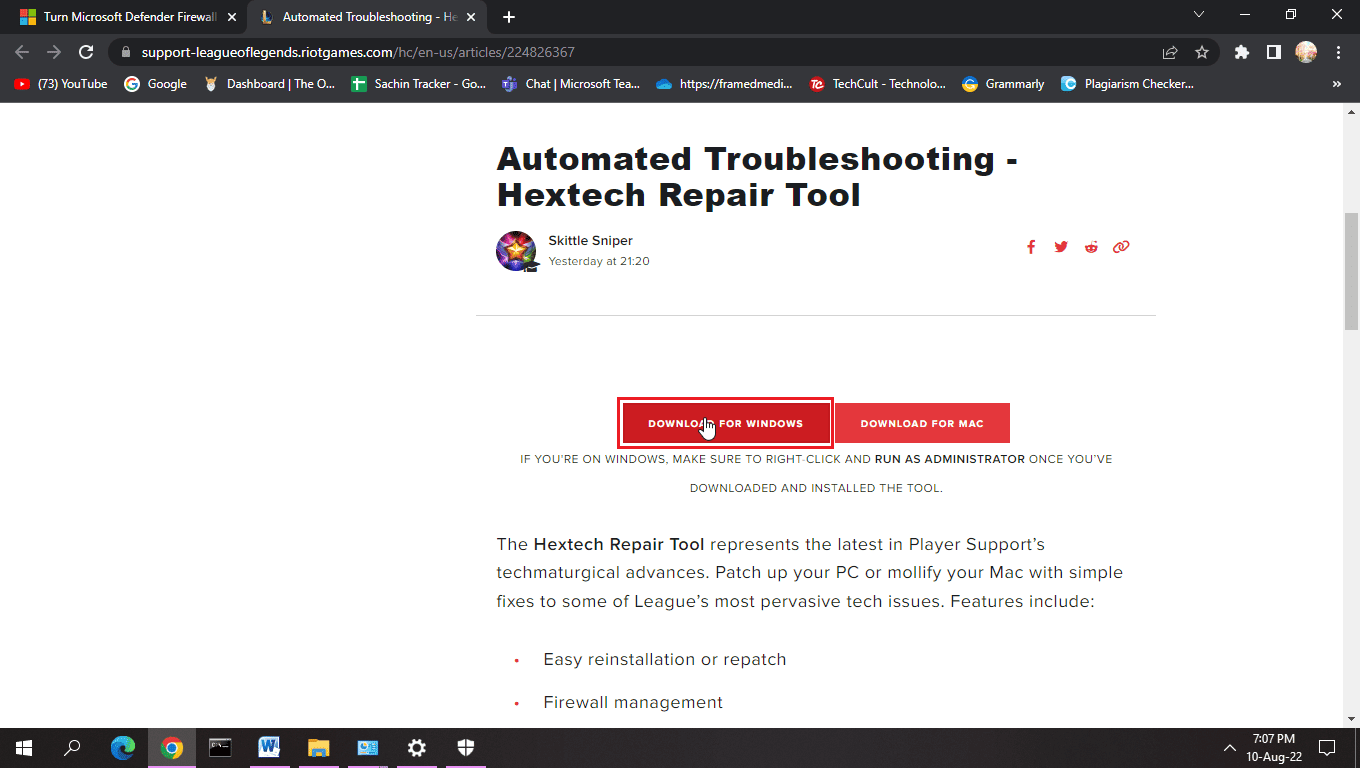
3. Следуйте инструкциям на экране, чтобы установить программу.
4. В инструменте HexRepair нажмите ForceRepatch, а затем нажмите Start.

5. Наконец, перезагрузите компьютер после завершения процесса и посмотрите, устранены ли проблемы с Ping League of Legends.
Способ 13: удалить файл конфигурации League of Legends
League of Legends сохраняет настройки и предпочтения, сохраненные пользователем. Они сохраняются в файле конфигурации в системе. Если эти файлы повреждены или имеют ошибку, могут возникнуть такие проблемы, как высокий пинг в League of Legends.
Примечание. Удаление файлов конфигурации не приводит к удалению каких-либо сохранений или имен пользователей, кроме настроек.
1. Нажмите одновременно клавиши Windows + E, чтобы открыть проводник.
2. Перейдите к месту установки League of Legends. Например:
C:Riot GamesLeague of Legends
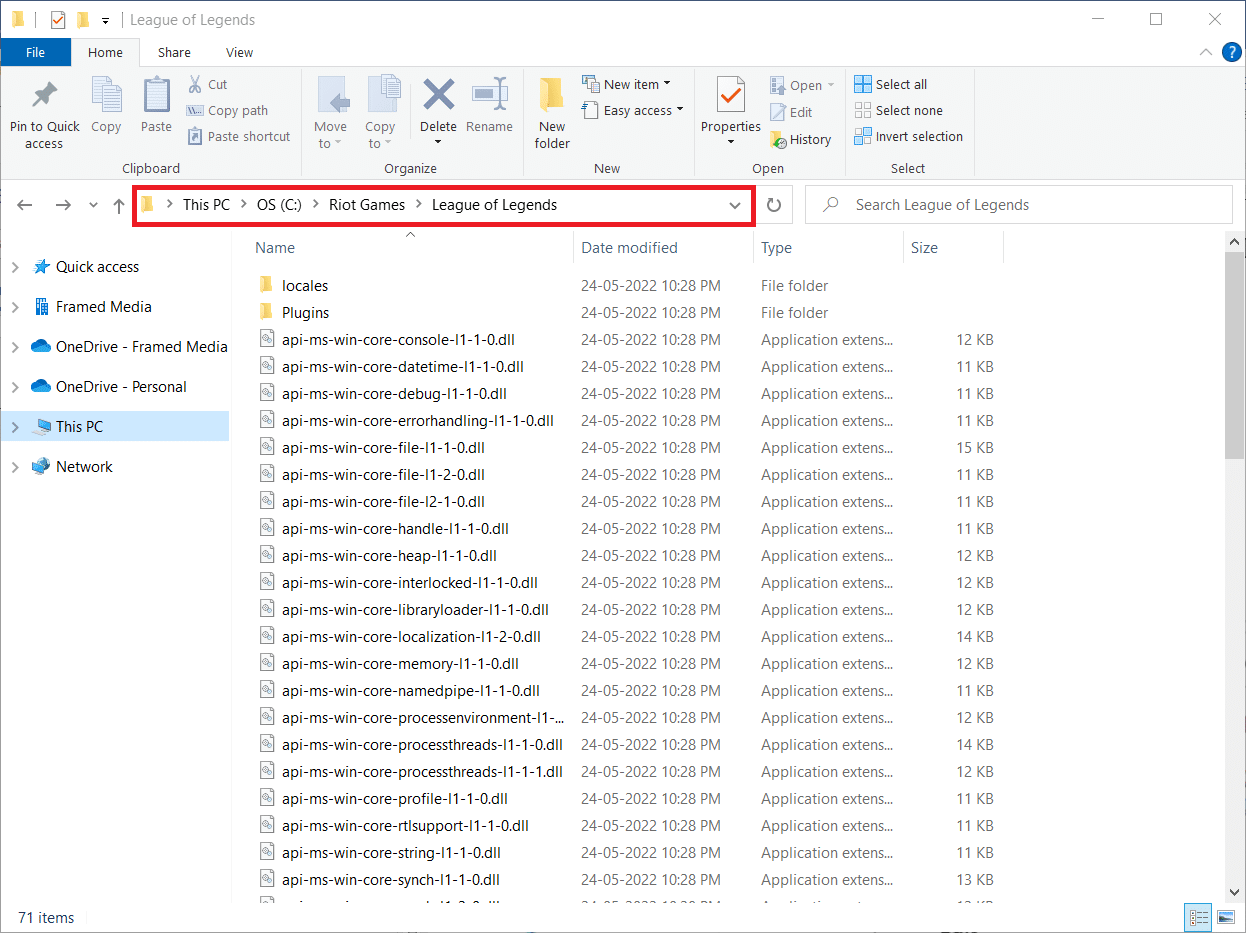
3. Теперь откройте папку config и удалите файл game.cfg внутри папки.
Примечание. Если вы предпочитаете сохранить настройки, вы можете скопировать файл game.cfg в другую папку для целей резервного копирования.
4. Вернитесь в папку League of Legends и перейдите в следующий каталог.
C: Riot Games League of LegendsRads Project League_client Releases
5. Нажмите на последний выпуск и удалите его.
6. Выйдите из проводника и перезагрузите ПК.
Наконец, запустите лигу легенд от имени администратора и посмотрите, решена ли проблема с скачками пинга.
Способ 14: отключить брандмауэр Windows (не рекомендуется)
Брандмауэры Windows могут вызвать проблемы с сетью, что, в свою очередь, может привести к снижению времени отклика и, как следствие, к высокому пингу. Попробуйте отключить брандмауэр Windows, чтобы узнать, решит ли он проблемы с пингом. Прочтите наше руководство о том, как отключить брандмауэр Windows 10.
Примечание. Отключение брандмауэра Windows опасно, так как может подвергнуть вашу систему вирусным атакам и другим нежелательным угрозам. Мы рекомендуем вам снова включить его, если этот метод вам не помог.
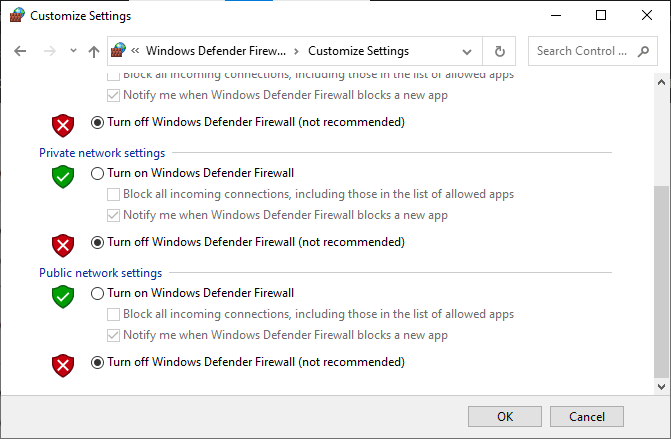
Часто задаваемые вопросы (FAQ)
Q1. Какой идеальный пинг для League of Legends?
Ответ Обычно пинг менее 100 идеально подходит для League of Legends.
Q2. Игра в League of Legends с пингом 200 мс хороша для геймплея?
Ответ Это не очень хорошо, так как для запроса и получения данных требуется много времени, что может вызвать заметное отставание. Это может вызвать плохой игровой опыт для игроков
Q3. Уменьшает ли VPN пинг?
Ответ Не всегда VPN может снизить пинг, если это бесплатная услуга и/или если она не очень хорошего качества. Поэтому рекомендуется использовать высококачественную VPN премиум-класса.
***
Мы надеемся, что это руководство было полезным, и вы смогли решить проблемы с высоким пингом в League of Legends. Дайте нам знать, что вы хотите узнать о следующем. Кроме того, если у вас есть какие-либо вопросы/предложения относительно этой статьи, не стесняйтесь оставлять их в разделе комментариев.